Jako jeden elastyczny format wideo podobny do MPEG lub AVI, MKV jest często używany do filmów High Definition. Format MKV obsługuje typy kodów wideo i audio i jest szeroko popularny w społeczności fanów anime. Jest tak elastyczny, że możesz przesyłać strumieniowo pliki wideo MKV za pośrednictwem Media Player lub możesz przesłać pliki MKV na swoje urządzenia mobilne. Ale jedną rzeczą, którą powinieneś wiedzieć jest to, że inaczej niż w przypadku MOV, WMV i innych, pliki wideo MKV nie są w stanie edytować większość najpopularniejszych profesjonalistów video Editor takich jak iMovie, Adobe Premiere, Final Cut Pro, Windows Movie Maker i tak dalej. Gdzie zatem znaleźć edytor MKV, jeśli musisz wyciąć, przyciąć wideo MKV lub wykonać inną edycję pliku MKV?

Aiseesoft video Editor to najlepszy edytor MKV dla Ciebie. Jako jeden z najlepszych darmowych i profesjonalnych edytorów wideo, możesz eksplorować wiele funkcji edycji, aby edytować MKV i spełniać swoje potrzeby. Czytaj dalej, aby dowiedzieć się, jak edytować MKV za pomocą MKV Editor.
Krok 1 Pobierz i zainstaluj program
Pobierz darmowy edytor wideo MKV na swój komputer. Tutaj możesz pobrać go do systemu Windows 10/8/7 lub Mac, w zależności od sytuacji. Zainstaluj i uruchom.

Krok 2 Potężne funkcje edycji
Ten darmowy edytor MKV oferuje wiele zaawansowanych funkcji edycji, dzięki czemu możesz personalizować i edytować filmy MKV zgodnie z własnymi potrzebami.
1. Obróć wideo
Kliknij „Obróć”, a następnie dodaj wideo MKV do edycji. Stąd możesz obracać filmy MKV o 90 w prawo lub 90 w lewo. Lub przerzuć pliki wideo MKV w pionie lub w poziomie.

2. Przytnij wideo
Jeśli nie potrzebujesz skrzynki na listy lub chcesz edytować MKV, aby go usunąć, możesz wypróbować tę funkcję przycinania, którą zapewnia najlepszy edytor MKV.
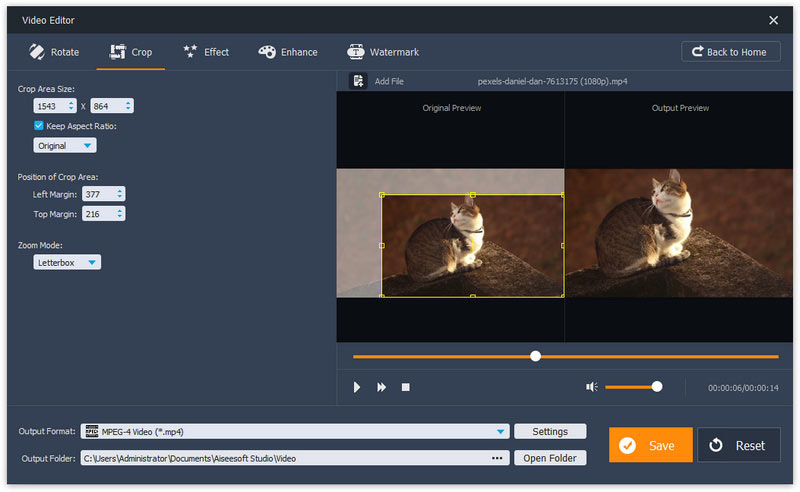
3. Edytuj efekt wideo
Tutaj możesz użyć efektów do edycji wideo MKV lub jego głośności. Możesz ustawić jasność, kontrast, nasycenie i odcień. Przesuń przycisk głośności dźwięku, aby dostosować.

4. Podstawowy klip wideo
Podstawowy klip jest bezpłatną funkcją edytora MKV i pozwala przycinać wideo MKV. Podstawowy klip pozwala wybrać, która część wideo MKV ma pozostać lub usunąć wybraną część wideo MKV.

5. Zaawansowane klipy wideo
Klip zaawansowany to funkcja lepsza niż klip podstawowy. Tutaj możesz przyciąć jeden lub więcej plików wideo MKV i umieścić filmy MKV w jednym w innej kolejności. Jest to elastyczna funkcja edycji MKV.

6. Popraw wideo
Funkcja rozszerzenia umożliwi edycję MKV o doskonałej jakości wideo w zależności od potrzeb.

7. Joiner wideo / audio
Podobnie jak funkcja scalania, możesz załadować więcej niż jeden plik MKV, aby scalić te filmy MKV razem.
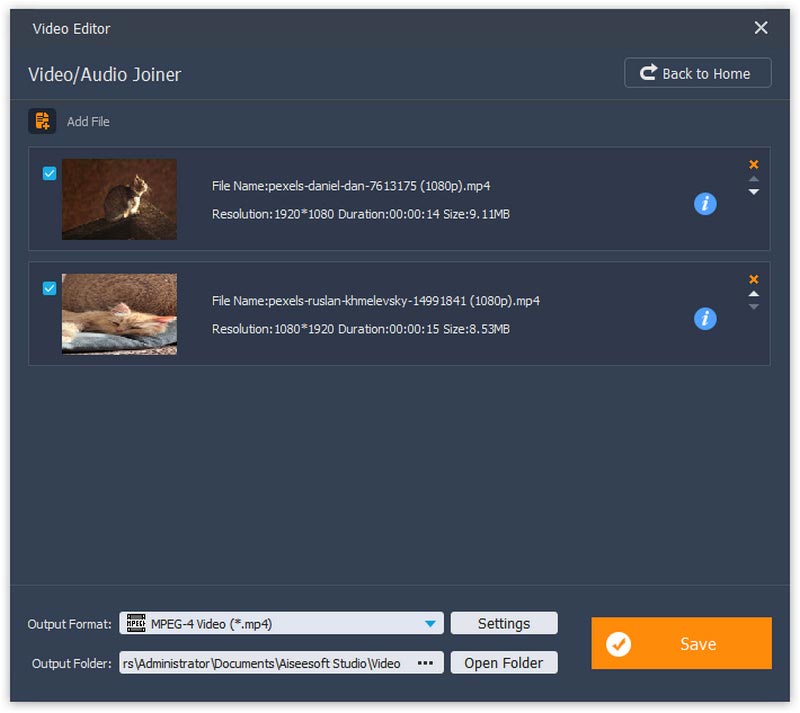
8. Dodaj znak wodny do wideo
Dodaj tekstowy lub graficzny znak wodny do filmów MKV. Bardzo prosty w obsłudze jest ten świetny edytor MKV.

Krok 3 Wybierz jedną funkcję edycji, np. „Znak wodny”> „Dodaj plik”, aby załadować plik wideo MKV, który chcesz edytować. Tutaj możesz dodać tekstowy znak wodny lub obrazkowy znak wodny do swojego filmu MKV. Na koniec kliknij przycisk „Zapisz”, aby zapisać edytowany plik wideo MKV.

Czy iMovie może edytować pliki MKV?
Nie. iMovie nie obsługuje edycji plików MKV. Możesz przekonwertować plik MKV na format obsługiwany przez iMovie, a następnie edytować go w iMovie.
Jak zmienić plik MKV na MP4?
Uruchom Aiseesoft Video Converter Ultimate na swoim komputerze i dodaj pliki MKV do programu. Kliknij przycisk Konwertuj wszystko na przycisk rozwijany, aby wybrać format wyjściowy jako MP4. Następnie kliknij przycisk Konwertuj wszystko na zmień MKV na MP4.
Jak edytować metadane w MKV?
Możesz edytować metadane MKV w VLC Media Player. Otwórz plik MKV w VLC, kliknij menu Narzędzia i wybierz Informacje o multimediach. Możesz edytować metadane MKV za pomocą kart Ogólne i Dodatkowe metadane.
Ta strona przedstawia głównie najlepszy edytor MKV i sposób edycji pliku MKV na komputerze. Ten darmowy edytor MKV może być najlepszym wyborem!